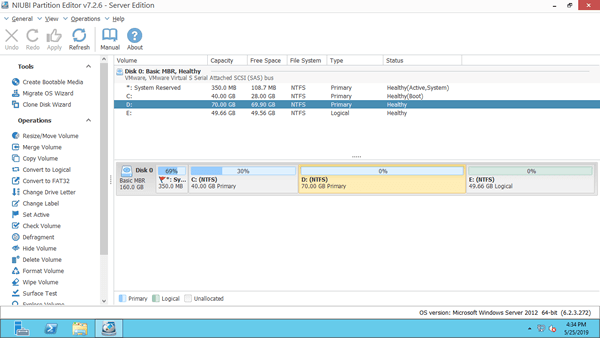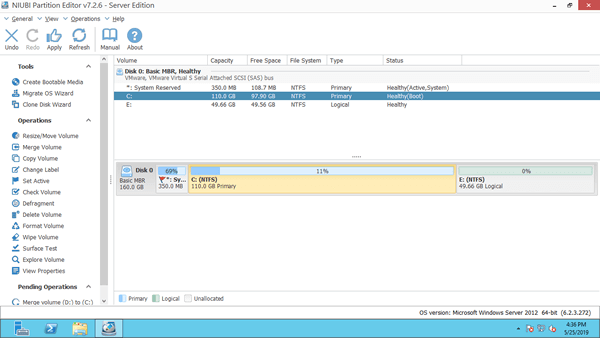この記事では、データを失うことなくWindows Server 2012 R2/2016/2019/2022でCドライブとDドライブを結合する方法、およびCとDボリュームを結合する代わりのパーティションサイズ変更のより良い方法を紹介します。
CドライブとDドライブを結合する利点
ディスク領域をより効率的に使用し、サーバーのパフォーマンスを向上させるためには、Cドライブに加えて同じディスク上に少なくとも1つの別のボリュームを作成することをお勧めします。単一のCドライブのみを使用し、すべてをそこに保存すると、将来的に多くの問題が発生する可能性があります。逆に、同じディスク上に多くのボリュームを作成するとCドライブのサイズが小さくなり、容量不足になりやすくなります。
一部の人々は、データを失うことなくCドライブとDドライブを結合し、Dの空き領域をCに転送できるかどうか疑問に思っています。答えはイエスです。ただし、Windows Server 2012でCドライブを拡張したい場合、これは最善の解決策ではありません。この記事では、Windows Server 2012 R2でCドライブとDドライブを結合する方法を説明し、Dを縮小してCドライブを拡張するより良い方法を紹介します。
Server 2012 R2でCドライブとDドライブを結合する方法
ダウンロード NIUBI Partition Editorをダウンロードすると、接続されているすべてのディスクパーティションとその構造、その他の情報が右側に表示されます。選択したディスクまたはパーティションに対して利用可能な操作が左側および右クリックで一覧表示されます。
Windows Server 2012/2016/2019/2022でCドライブとDドライブを結合する手順:
ステップ1: パーティションCまたはDのいずれかを右クリックし、「ボリュームのマージ」を選択し、ポップアップウィンドウで両方のドライブを選択します。
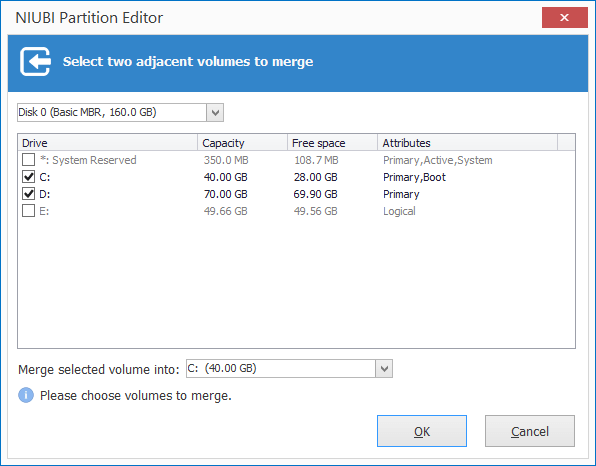
CボリュームとDボリュームを結合する場合、宛先ドライブとしてC:しか選択できません。なぜなら、パーティションを結合した後、いずれか一方が削除されるためです。Cドライブはオペレーティングシステムが配置されている場所であり、削除できないためです。CをDに結合することは無効になっています。
「OK」をクリックすると、このプログラムはメインウィンドウに戻り、ドライブDがCに結合されているのが表示されます。
ステップ2: 左上の「適用」をクリックして実行します。完了です。
NIUBI Partition Editorは独自の仮想モードで動作するように設計されており、「適用」をクリックするまで保留中の変更は実際のディスクパーティションには反映されません。
結合完了後、WindowsエクスプローラーでCドライブを開きます。「D to C(日付と時刻)」という名前の新しいフォルダが表示され、元のドライブDのすべてのファイルが自動的にこのフォルダに移動されます。
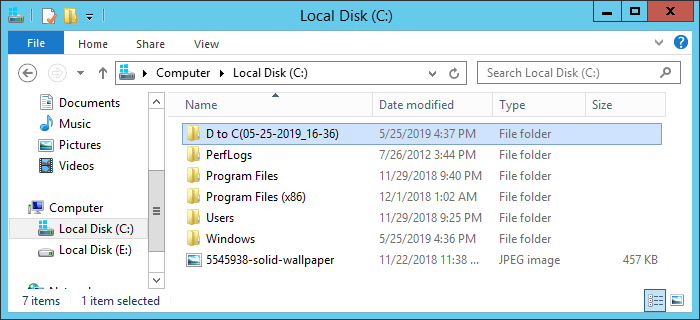
CドライブとDドライブを結合する欠点
Windows Server 2012 R2および他のバージョンでCドライブとDドライブを結合するのは簡単ですが、ご覧のとおり、Dドライブは削除されます。つまり、ファイルはCドライブに移動されますが、DのすべてのWindowsサービスとアプリケーションは無効になります。
最良のアイデアは、Dを縮小してCドライブを拡張することです。つまり、Dから未使用領域を解放してCドライブに追加するため、Dドライブは削除されません。この方法では、オペレーティングシステム、プログラム、関連設定、その他すべてが以前と同じ状態に保たれます。これを行う方法のビデオをご覧ください:
ディスクパーティションの結合とサイズ変更に加えて、NIUBI Partition Editor サーバー版は、パーティションの作成、削除、フォーマット、変換、デフラグ、コピー、非表示、ワイプ、スキャン、ディスクへの読み取り専用属性の設定など、他の多くのディスクパーティション管理を行うのに役立ちます。